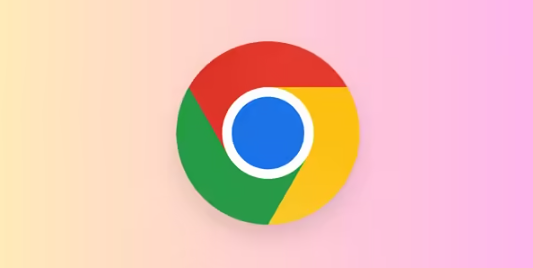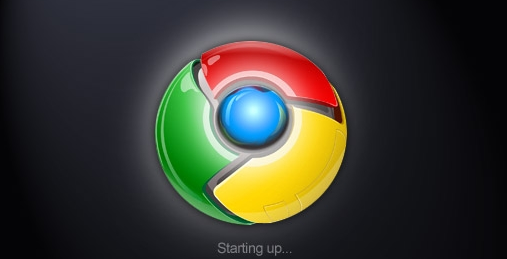谷歌浏览器下载包缓存文件清理教程
时间:2025-06-08
来源:谷歌浏览器官网
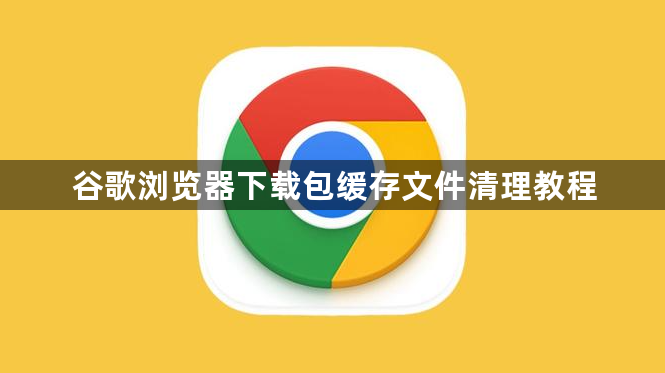
一、通过浏览器设置清理
1. 打开浏览器设置:在电脑上打开谷歌浏览器,点击右上角的三个点图标,选择“设置”选项。进入设置页面后,可进行各种与浏览器相关的设置调整。
2. 查找高级设置:在设置页面中,向下滚动,找到“高级”选项并点击展开。这里包含了更多关于浏览器的详细设置内容。
3. 清理浏览数据:在“高级”设置中,找到“隐私设置和安全性”部分,点击“清除浏览数据”。在弹出的窗口中,可以选择要清除的数据类型,包括下载记录、缓存文件等。勾选“下载记录”和“缓存的图片和文件”等选项,然后点击“清除数据”按钮。这样,浏览器就会清理掉相关的下载包缓存文件。
二、使用快捷键清理
1. 按下快捷键:在Windows系统中,按下“Ctrl + Shift + Delete”组合键;在Mac系统中,按下“Command + Shift + Delete”组合键。这将直接打开清除浏览数据的窗口。
2. 选择清理内容:在弹出的窗口中,同样可以看到各种数据类型的选项。勾选与下载包缓存相关的选项,如“下载记录”“缓存”等,然后点击“清除”按钮。通过这种方式,可以快速清理浏览器中的下载包缓存文件。
三、手动删除缓存文件夹
1. 找到缓存文件夹位置:在Windows系统中,缓存文件夹通常位于“C:\\Users\\[用户名]\\AppData\\Local\\Google\\Chrome\\User Data\\Default\\Cache”目录下。在Mac系统中,可通过“前往”->“前往文件夹”,输入“~/Library/Application Support/Google/Chrome/Default/Cache”来找到缓存文件夹。
2. 删除缓存文件:进入缓存文件夹后,可以看到里面有许多缓存文件。选中这些文件,然后按下键盘上的“Delete”键进行删除。需要注意的是,在手动删除文件时,要确保不要误删其他重要文件。如果不确定某个文件是否可以删除,最好先备份再进行操作。
四、使用第三方清理工具
1. 选择合适的清理工具:有一些专门的系统清理工具可以帮助清理谷歌浏览器的下载包缓存文件,如CCleaner等。这些工具可以更全面地扫描和清理系统中的垃圾文件和缓存。
2. 安装和使用清理工具:下载并安装选定的清理工具。打开清理工具,在相关的设置选项中找到谷歌浏览器的缓存清理选项。按照工具的提示进行操作,即可清理掉下载包缓存文件。不过,在使用第三方清理工具时,要选择可靠的软件,以免下载到恶意软件,对计算机安全造成威胁。